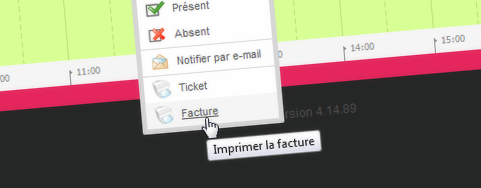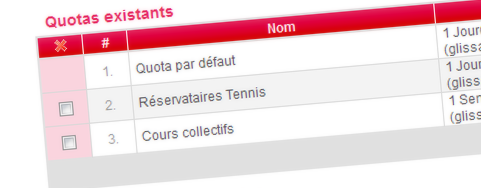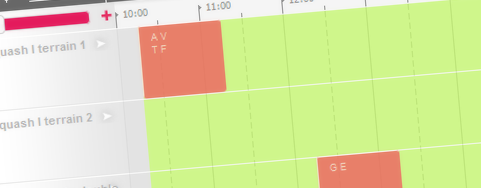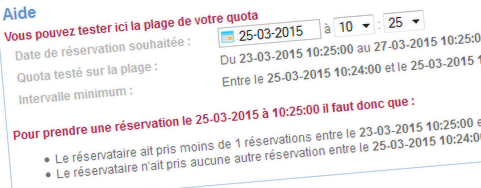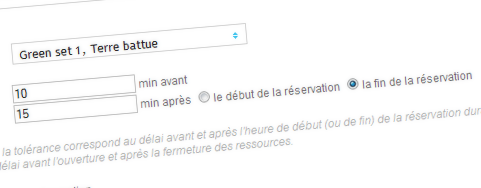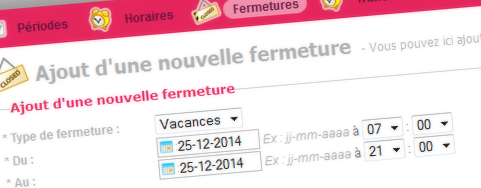Nouveauté : Imprimer une facture depuis le planning
Aujourd’hui, il est possible d’imprimer plus rapidement une facture. En effet, si la facture correspond à une réservation posée sur le planning, il suffit désormais de faire un clic droit sur la réservation et de sélectionner « Facture » pour l’imprimer au format .pdf.
Une petite astuce pour gagner du temps à l’accueil !
Nouveauté : Possibilité de nommer les quotas
La gestion des quotas amène souvent son lot de questions. Désormais, déjà enrichie d’une fenêtre de test, la gestion des quotas s’améliore encore. Il est désormais possible de mettre un nom à chaque quota afin de les distinguer entre eux. Grâce à cette nouveauté, il sera plus facile de reconnaître quelle est la fonction de chaque quota paramétré et ainsi les ajuster plus rapidement si besoin.
Astuce : Affichage des initiales sur le planning membre
Si vous ne souhaitez pas que les noms des membres apparaissent sur le planning, il est possible de ne faire apparaître que leurs initiales. Ainsi, l’anonymat est respecté.
Pour mettre ceci en place, il suffit de contacter le support d’ExtraClub et d’en faire la demande.
Nouveauté : Révision du calcul des tarifs sur le planning
 Désormais sur ExtraClub, les tarifs sur le planning sont calculés en fonction de ce que possède le client sur son compte.
Désormais sur ExtraClub, les tarifs sur le planning sont calculés en fonction de ce que possède le client sur son compte.
Vous êtes nombreux à utiliser les systèmes de points et de prépayés et cela pose parfois quelques soucis lorsque votre client voit son compte arriver à zéro. Aujourd’hui, si le compte points ou prépayés est vide, le montant à régler bascule automatiquement sur un prix en euros*.
La gestion de votre activité est ainsi facilitée !
* La bascule en euros ne peut se faire que si un tarif en euros a été défini par défaut dans les paramétrages. Si aucun prix en euros n’est applicable, il faudra alors ajuster les paramètres.
Nouveauté : Affichage du planning « membres » en fonction de la section
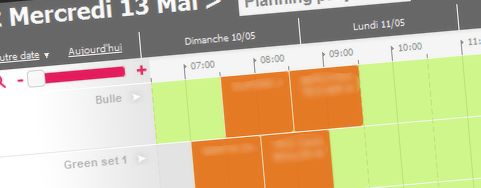 Désormais, le planning disponible pour les membres depuis leur espace est optimisé pour n’afficher que les ressources auxquelles ils ont accès. En fonction de la section à laquelle ils appartiennent, ils ne peuvent consulter et réserver que les terrains ou salles pour lesquels ils ont souscrit un abonnement.
Désormais, le planning disponible pour les membres depuis leur espace est optimisé pour n’afficher que les ressources auxquelles ils ont accès. En fonction de la section à laquelle ils appartiennent, ils ne peuvent consulter et réserver que les terrains ou salles pour lesquels ils ont souscrit un abonnement.
Le planning des membres s’en trouve alors simplifié !
La mise en place des sections nécessite un paramétrage spécifique et complexe. Leur utilisation est réservée aux structures qui proposent une grande variété de sports différents.
Astuce : Explicitation des règles des quotas
Le système des quotas a été amélioré. Désormais, lorsque vous souhaitez ajuster votre paramétrage, vous disposez d’un cadre vous permettant de « tester » votre quota.
En entrant une date de réservation souhaitée, le logiciel va calculer automatiquement la plage d’application du quota en fonction de cette date et vous indiquer les autres conditions qui s’appliquent, comme le nombre de réservations précédentes, concomitantes ou suivantes qui pourraient influer.
Ceci vous permet de vérifier ce qu’il va se passer avant de valider votre quota.
Nouveauté : Amélioration des paramètres des accès V2
Pour toujours mieux correspondre à vos besoins, nous avons amélioré le paramétrage des profils des accès V2. Désormais, lorsque l’entrée est liée à une réservation, vous pouvez choisir de laisser entrer le joueur après la fin de la réservation.
Ceci peut s’avérer très utile pour des cas particuliers de réservations pour des groupes ou des scolaires par exemple. En effet, leurs réservations sont parfois très longues (un après-midi complet bien souvent) et ces cas étaient difficiles à gérer avec l’ancien système.
N’hésitez pas à ajuster vos paramétrages !
Nouveauté : Mise en place des listes d’attente sur les cours collectifs
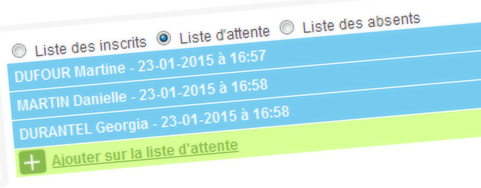 Les utilisateurs des cours collectifs ont déjà dû le remarquer : la fonctionnalité « Liste d’attente » était en préparation. Aujourd’hui, elle est fin prête !
Les utilisateurs des cours collectifs ont déjà dû le remarquer : la fonctionnalité « Liste d’attente » était en préparation. Aujourd’hui, elle est fin prête !
Concrètement, les abonnés pourront se placer sur des cours déjà complets et attendre qu’une place se libère. Si cela arrive, toutes les personnes présentes sur la liste d’attente reçoivent un e-mail qui contient un lien permettant de reprendre la place. Attention, le plus rapide à cliquer est le premier servi ! Dès lors que la place est prise, le lien proposé n’est plus fonctionnel. Un autre e-mail est alors envoyé pour prévenir les autres que le cours est de nouveau complet.
Ce système peut être relié au paiement en ligne : le client peut payer sa séance par carte bancaire depuis son espace connecté. Le système de listes d’attente est progressivement déployé sur tous nos clients. Pour plus d’informations, n’hésitez pas à nous contacter.
Astuce : Remplacer le planning membre par une image
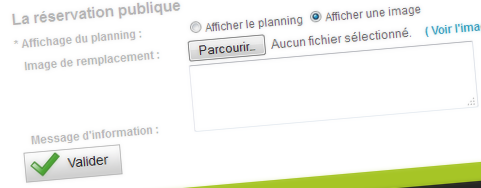 Si vous ne souhaitez pas que les membres puissent voir votre planning de réservation ni connaître les créneaux libres ou occupés, vous pouvez remplacer le planning par une image. Vous pouvez télécharger le logo de votre club ou une image fixe de votre planning de cours. Vous pouvez aussi utiliser cet espace pour communiquer avec vos membres et afficher des offres saisonnières. Cette image peut être remplacée aussi souvent que vous le souhaitez.
Si vous ne souhaitez pas que les membres puissent voir votre planning de réservation ni connaître les créneaux libres ou occupés, vous pouvez remplacer le planning par une image. Vous pouvez télécharger le logo de votre club ou une image fixe de votre planning de cours. Vous pouvez aussi utiliser cet espace pour communiquer avec vos membres et afficher des offres saisonnières. Cette image peut être remplacée aussi souvent que vous le souhaitez.
Pour ajouter ou modifier cette image, connectez-vous à votre ExtraClub. En bas à droite de la page d’accueil, sélectionnez « Afficher une image » et cliquez sur « Parcourir » afin de charger votre image au format .png. Attention à la résolution. Privilégiez une image qui fait environ 1000 x 700 pixels. Cette taille conviendra à un maximum d’écrans. Si l’image est trop grande, elle ne s’affichera pas entièrement sur les écrans de vos clients.
A noter que la recherche de créneau et la réservation sont toujours possibles grâce au cadre « Réserver » situé à gauche de la page réservée aux membres.
Astuce : Paramétrer une fermeture
Votre club ferme ses portes le jour de Noël ou le jour de l’An et vous ne savez pas comment faire pour bloquer votre planning ? Rien de plus simple, il suffit de paramétrer une fermeture.
Grâce à ce système, votre planning sera grisé le ou les jours sélectionnés. Ainsi, il ne sera pas possible de réserver. Vous pouvez aussi utiliser cette fonctionnalité pour fermer la réservation lors de travaux.
Pour paramétrer une fermeture, rendez-vous dans l’Espace Réservations, choisissez Paramétrages et cliquez sur le sous-menu « Fermetures ». Enfin, cliquez sur « Ajouter » pour accéder à l’écran souhaité.
En cas de besoin, n’oubliez pas le Guide d’ExtraClub !
A propos de ce blog
Ce blog vous informe des évolutions et de l’actualité de la solution de gestion de club sportif ExtraClub, éditée par la société StadLine.
D’autre part, le site institutionnel http://www.extraclub.fr vous renseignera quant à lui sur l’ensemble des fonctionnalités ainsi que les modalités d’accession.
Suivez l’actualité d’ExtraClub sur Facebook
Derniers articles
- 5 conseils pour anticiper et réussir votre migration depuis Extraclub sans stress
- Support téléphonique indisponible le mardi 15 Avril
- Pause d’hiver : fermeture du support entre le 23 et le 27 décembre
- Nouveauté : la caisse fait peau neuve !
- Nouveauté Extraclub : Le 24 Juin, l’administration se modernise !
 Agnès
Agnès